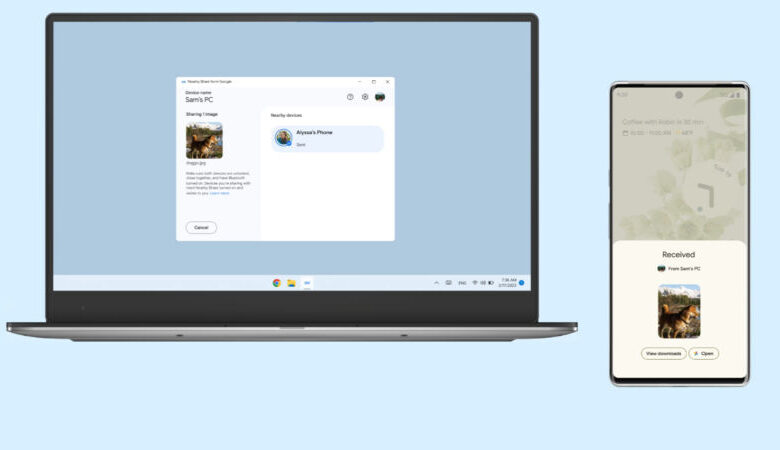
أعلنت جوجل عن الإطلاق الرسمي لأداة Nearby Share على أنظمة ويندوز كإصدار تجريبي لبعض المستخدمين في الولايات المتحدة ودول أخرى. إليك طريقة تثبيته واستخدامه.
في عام 2020، أعلنت جوجل لأول مرة عن ميزة تسمى “Nearby Share”. هذا هو رد الشركة على ميزة “AirDrop” الموجودة في منتجات آبل، بنفس الفكرة، بديل جوجل لتبادل الملفات بسرعة كبيرة. عبر أنظمة أندرويد المختلفة، بدءًا من الإصدار السادس (Marshmallow)، عندما أضافت جوجل ميزات جديدة ضمن خدمات جوجل، ستظهر الآن افتراضيًا على جميع الهواتف، بما في ذلك تلك التي وصلت إلى نهاية فترة دعمها من خلال التحديثات.
إذا كنت جديدًا على هذه الميزة، فانتقل إلى تطبيق الصور أو الملفات الموجود لديك، وحدد أي ملف من باب التجربة، واختر المشاركة. سترى قائمة بالخيارات التي يمكنك مشاركتها. إذا ركزت جيدًا، يمكنك أن ترى أن الميزات التي نتحدث عنها موجودة بداخلها.
يمكن استخدام هذه الميزة كبديل رائع للتطبيقات المليئة بالإعلانات مثل تطبيق “Shareit”. هذا لأنه يعمل بنفس السرعة ولا يتطلب تطبيقًا مخصصًا للتنشيط. انتقل إلى نافذة الاختصارات، وافتح اختصار Nearby Share، وقم بتمكين هذه الميزة على كلا الهاتفين (المرسل والمستلم). في كل مرة تشارك فيها ملفًا، سيظهر هاتف المستلم في القائمة.
قبل أيام قليلة، كشفت جوجل عن نظام ويندوز الخاص بها في CES 2022. تخلق ميزته تجربة بيئية بين النظامين.
نحن نخبرك أن هذه الميزة تجعل حياتك أسهل بكثير وتزيل جميع التطبيقات الخارجية و كروم. امتداد يستخدم لتبادل الملفات بين الهاتف والكمبيوتر الشخصي.
أفضل 4 مواقع لمشاركة وإرسال ملفات كبيرة الحجم برابط مباشر مجانا
طريقة مشاركة الملفات في أندرويد باستخدام ميزة Nearby Share
الآن، عندما تريد مشاركة المحتوى من هاتف أندرويد الخاص بك، يمكنك استخدام ميزة Nearby Share التي تبحث عن الأجهزة المجاورة وتتصل بها. قم بما يلي:
- افتح هاتفك وحدد الصورة أو الملف الذي تريد إرساله إلى هاتف آخر.
- انقر فوق خيارات المشاركة الخيار الأول في قائمة خيارات المشاركة هو خيار Nearby Share.
- ثم انقر فوق الخيار “تشغيل” لتمكين الميزة، وستبدأ الميزة الموجودة على هاتف أندرويد تلقائيًا في البحث عن الأجهزة القريبة التي يمكنك مشاركة الملفات معها.
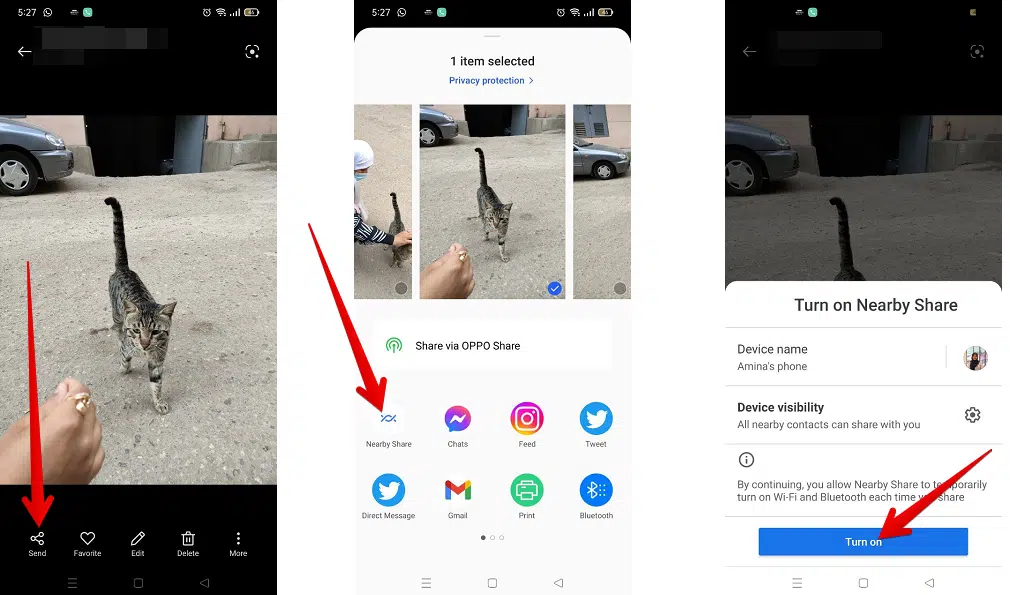
- بعد اكتمال البحث، سيتم عرض جميع الهواتف القريبة. انقر فوق اسم الهاتف الذي تريد المشاركة معه.
طريقة نقل الملفات بين الأندرويد والويندوز باستخدام ميزة Nearby Share
أولاً ؛ تحتاج إلى تنزيل أداة (Nearby Share) من هذا الموقع على جهاز كمبيوتر يعمل بنظام ويندوز ثم تثبيتها على جهاز الكمبيوتر الخاص بك. عملية التثبيت سهلة للغاية وتستغرق أقل من بضع ثوان.
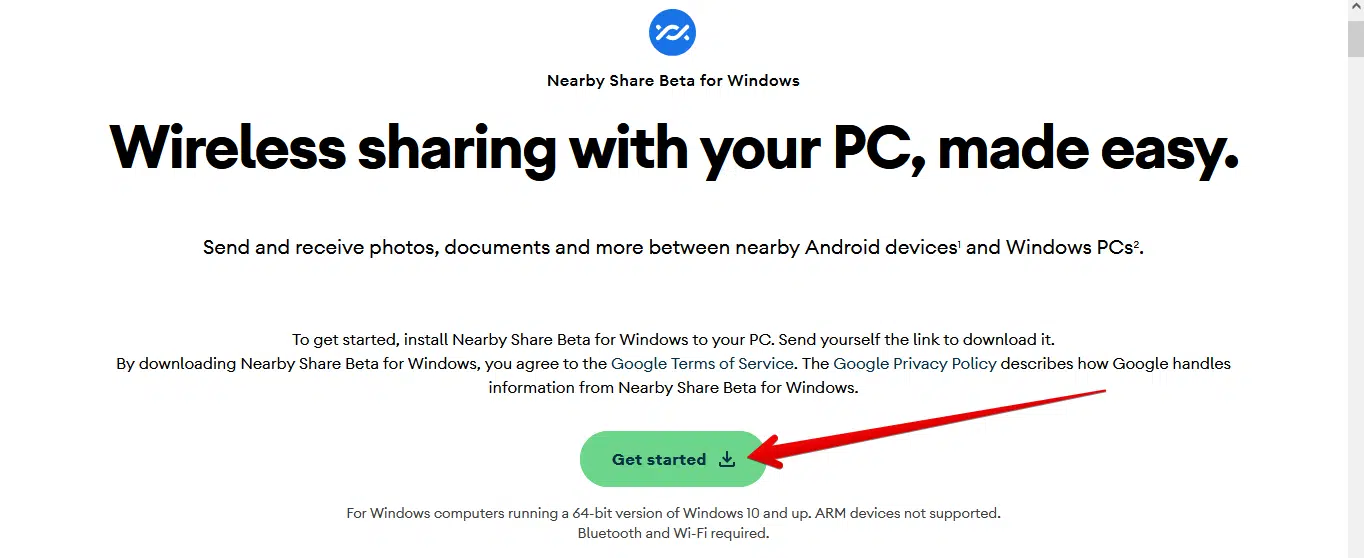
بعد الانتهاء من عملية التثبيت، سيُطلب منك تسجيل الدخول باستخدام حساب جوجل الخاص بك، والذي يجب أن يكون نفس حساب جوجل المستخدم على هاتفك الذكي.
بعد تسجيل الدخول، سيتم عرض شاشة إعداد الأداة. يمكنك ضبط إعدادات رؤية الجهاز لاختيار من يمكنه مشاركة المحتوى مع جهاز الكمبيوتر الخاص بك. يعرض قسم رؤية الجهاز أربعة خيارات: الجميع، الإتصال، أجهزتك، لا أحد.
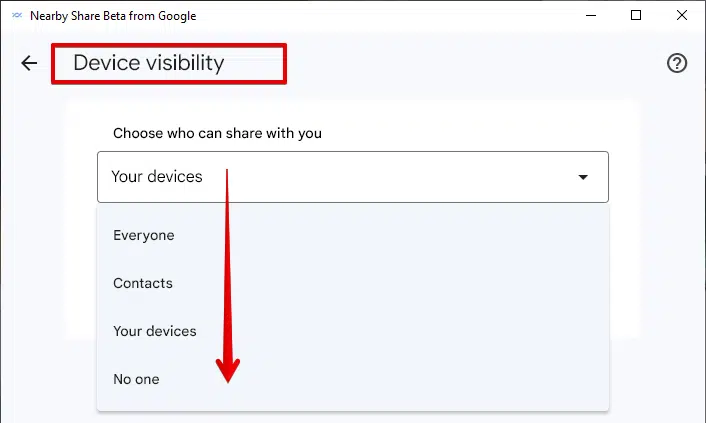
ثم ستظهر النافذة المشتركة على جهاز الكمبيوتر الذي يعمل بنظام ويندوز. حيث يمكنك مشاركة الملفات بسهولة عن طريق سحبها وإفلاتها أو تنزيلها من جهاز الكمبيوتر الخاص بك، وسيظهر جهاز الكمبيوتر الخاص بك داخل واجهة تتيح لك مشاركة المحتوى على هاتف أندرويد الخاص بك، مما يتيح لك مشاركة المحتوى مع جهاز الكمبيوتر الخاص بك من هاتفك.
اضغط على زر مشاركة في هاتفك، ثم انقر على خيارات (Nearby Share). حدد أجهزة الكمبيوتر كما هو موضح في النقطة السابقة.
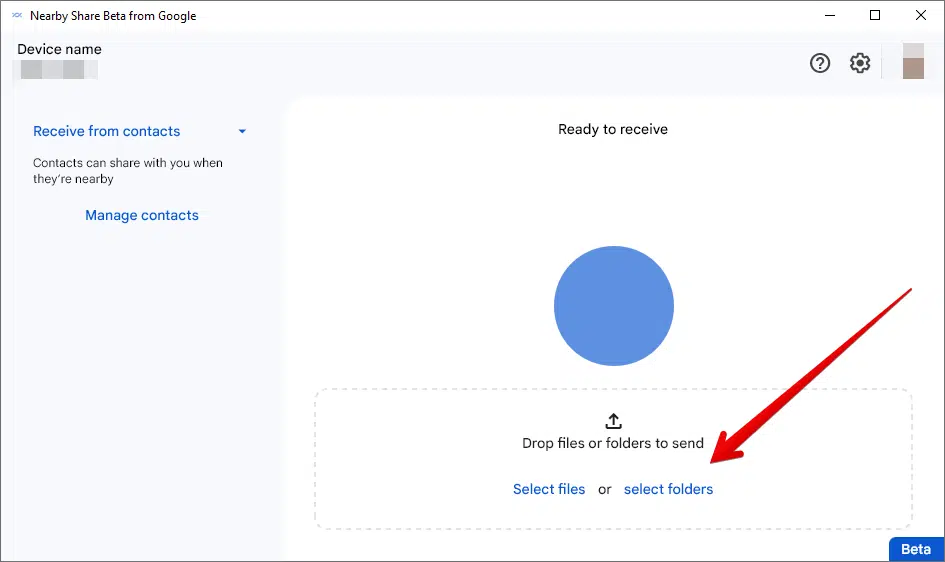
متطلبات استخدام الأداة على جهاز كمبيوتر يعمل بنظام ويندوز
وضعت جوجل العديد من المتطلبات لاستخدام أدوات جديدة على أجهزة الكمبيوتر التي تعمل بنظام ويندوز. خاصة:
- يجب أن يعمل الكمبيوتر بنظام التشغيل ويندوز 10 أو ويندوز 11 ولا يمكن تشغيله على معالج مستند إلى ARM.
- كما يجب تمكين Bluetooth و Wi-Fi على جهازك لأنهما أساس الاتصال ونقل البيانات.
- يجب ألا تتجاوز المسافة بين جهازين أثناء عملية النقل 5 أمتار.





3 تعليقات